Характеристики на Spotify
Ако сте любител на музиката, тогава ще ви харесат функциите на Spotify, за да се насладите на същността на музиката на вашия Arch Linux. Той предлага безплатно неограничена музика за вашата Arch Linux OS. Той не само позволява стрийминг на любимата ви песен, но също така включва вече направения плейлист, за да отговаря на вашите предпочитания. Можете да намерите плейлиста с различни жанрове на Spotify. Радиото в това приложение е съвпадащо с предпочитания от вас плейлист. Това отваря възможността да изследвате вълнуваща музика преди всички останали. Има две явни характеристики на Spotify. Можете да му се насладите безплатно с реклами или да получите премиум акаунт без реклама. Допълнителните атрибути на акаунта Premium включват изтегляне за офлайн употреба, по-добро качество, среда без реклами и безплатна пробна версия. Но опитът на Spotify може да се различава при Arch Linux в сравнение с други операционни системи поради неговия труден характер.
ПРОЦЕС НА МОНТАЖ
Инсталирането на Spotify е много удобно. Трябва да изберете AUR и да вземете пакета на Spotify от там и да го инсталирате. Целият този процес се основава на основните три стъпки.
- Стъпка # 1 Инсталиране на пакета от AUR
- Стъпка # 2 Активиране на snapd
- Стъпка # 3 Инсталиране на Spotify
След като преминете през тези стъпки, можете допълнително да се потопите в функциите на Spotify, като го използвате на Arch Linux.
Предпоставки
Първото изискване за инсталиране на Spotify на Arch Linux е наличието на sudo потребител. Командите за инсталиране са базирани на sudo, което прави присъствието на sudo потребител елемент на идентификационни данни. Нуждаете се от диспечера на пакети Arch на име Pacman, за да администрирате компилацията на Spotify. И накрая, придържайте се към изискването на потребителското хранилище на Arch, за да получите пакета на Spotify.
ИНСТАЛАЦИЯ НА ПАКЕТА ОТ AUR
В първата стъпка, за да инсталирате пакета от AUR, трябва да изтеглите инструмента Git за разполагане на Spotify. Въведете следната команда, за да получите контрола на системата Git.
$ sudo pacman -S git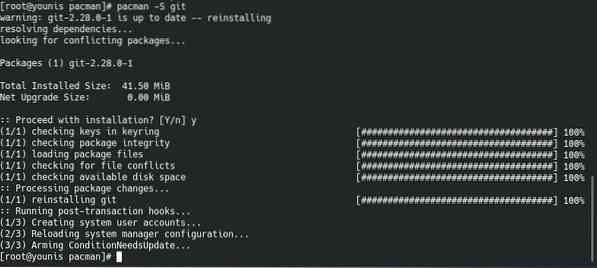
Изходният екран ще изисква разрешение, щракнете върху y и продължете с enter. Насочете Git, който сте инсталирали, към всяка директория.
Можете да замените изтеглянията с името на желания от вас депозитар. Използвайте Git за разполагане на пакета Spotify от AUR. Издайте следната команда, за да клонирате snapd в AUR Git.

Той ще формулира отделен депозитар за snapd. Ако искате да отидете в хранилището на snapd, изпълнете следната команда.

Сега изпълнете следната команда, за да генерирате пакета Pacman за snapd.

Щракнете Y и след това въведете. Ще видите изходния екран, показващ непрекъснатост, компилация и завършване на пакета snapd.
АКТИВИРАНЕ НА SNAPD
Активирайте буксата за щракване, която администрира функциите на snapd комуникация. Изпълнете тази команда в терминалната система.
$ sudo systemctl enable --now snapd.гнездо
Екранът ще визуализира подробностите, представяйки добавянето на snapd при стартиране. Въведете следната команда, за да формулирате визуална връзка.

Продължете, като рестартирате или влезете отново, за да осигурите промените. Ако искате да стартирате сървъра отново, въведете тази команда.
За да проверите промените след рестартиране, издайте тази команда.
$ щракване - версия
ИНСТАЛИРАНЕ НА SPOTIFY
Можете да инсталирате Spotify на Arch Linux, като използвате тази команда.
$ sudo snap инсталирайте Spotify
След като инсталирате приложението на Spotify заедно с неговия пакет, можете да го използвате, когато пожелаете.
ИЗПОЛЗВАНЕ SPOTIFY
Ако искате да настроите Spotify, за да се насладите на неговите функции, потърсете Spotify в менюто за търсене. Създайте акаунт в Spotify, за да започнете пътуването си с вълнуваща музика. Влезте в акаунта си в Spotify, търсете музика и се наслаждавайте на времето си. След като потърсите песен, Spotify ще ви представи съответния албум. Изберете песента от албума и пуснете, за да се насладите. Можете също да го добавите към плейлиста си, като щракнете върху иконата плюс. Направете вашата библиотека въз основа на вашите предпочитания за песен. Можете също да синхронизирате вашите радио песни, следвайки вашия плейлист. Акаунтът ще ви помогне да използвате Spotify на други устройства, за да слушате плейлиста си.
ЗАКЛЮЧЕНИЕ
Spotify е сред най-високо оценените приложения за музиката. Поради интригуващите му функции, вече можете да се наслаждавате на лукса на музиката навсякъде. Spotify на Arch Linux става стабилен с предстоящите си модификации. Не е трудно да използвате това приложение. Приложението на Spotify е много удобно за потребителя. Всички опции в приложението доразвиват функциите и интерфейса. Професионалните програмисти предпочитат Arch Linux поради предизвикателната му оперативност. Spotify просто запали настроението, ако слушате музика, докато изследвате функциите на Arch Linux. Това ръководство разработва всеки аспект на Spotify, така че дори да сте начинаещ в Arch Linux, пак можете да се наслаждавате на музика с лекота. Стъпките в това ръководство могат да ви помогнат при инсталирането на Spotify на вашия Arch Linux, без да се сблъсквате с грешка.
 Phenquestions
Phenquestions


